iPhone: Collage erstellen – so geht’s.
Du möchtest eine Collage auf dem iPhone erstellen? Wir zeigen dir, wie das geht – und verraten Tipps und Tricks für die Erstellung einer Fotocollage mit dem iPhone.

Was dich erwartet:
- Alle deine Lieblingsfotos – vereint in einem Bild.
- Coole Fotocollagen mit dem iPhone erstellen.
- In drei Schritten zur iPhone-Collage.
- Schritt 1: Mit einer Bildbearbeitungs-App auf dem iPhone für einen einheitlichen Look sorgen.
- Schritt 2: Die Fotocollage mit dem iPhone gestalten und Fotos mit der richtigen App ins passende Layout bringen.
- Schritt 3: Die Collage über das iPhone drucken oder teilen.
- Häufig gestellte Fragen.
Alle deine Lieblingsfotos – vereint in einem Bild.
Mit einer Fotocollage vereinst du deine liebsten Fotos in einem Bild. Ob ein bestimmter Urlaub, Bilder mit dem besten Freund oder der besten Freundin oder die schönsten Fotos von deiner Katze – deiner Fantasie sind bei der Gestaltung einer Collage keine Grenzen gesetzt.

Coole Fotocollagen mit dem iPhone erstellen.
Schnell das Handy zücken und ein Foto knipsen – heute nutzen immer mehr Menschen ihre Smartphones, um Fotos zu machen. Der Qualität der Bilder tut das meist keinen Abbruch, denn Handykameras werden immer besser und können mittlerweile sehr gute und qualitativ hochwertige Fotos aufnehmen. Das Smartphone ist für viele Menschen der Ort des Geschehens, wenn es um ihre Bilder geht. Da liegt es nahe, dass immer mehr Menschen ihre Fotos auch direkt auf ihrem Handy bearbeiten möchten. Dabei gibt es immer mehr Möglichkeiten; so kannst du beispielsweise auch eine coole Fotocollage auf deinem Smartphone oder Tablet erstellen. Wir zeigen dir in diesem Artikel, wie du das mit deinem iPhone schnell und einfach bewerkstelligst – und was du bei der Erstellung einer Collage auf deinem iPhone beachten solltest.
In drei Schritten zu iPhone-Collage.
Für eine schöne Collage benötigst du passende Bilder und eine App, um die Fotos zusammenzufügen. Anschließend kannst du deine fertige Fotocollage direkt von deinem Apple-Gerät aus drucken oder zum Beispiel auf Instagram teilen.
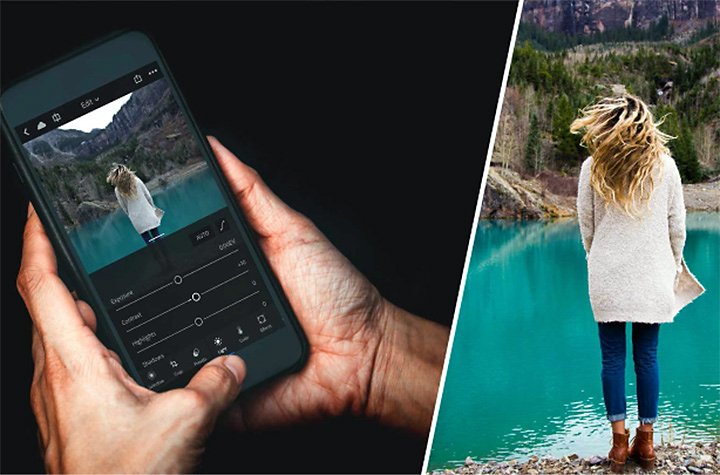
Schritt 1: Mit einer Bildbearbeitungs-App auf dem iPhone für einen einheitlichen Look sorgen.
Deine Collage beginnt schon vor dem Anordnen und Zusammenfügen der Bilder. Nachdem du dich für ein Thema entschieden und die Fotos für deine Collage ausgesucht hast, solltest du die Bilder bearbeiten und verbessern. Das ist vor alle bei Handy-Schnappschüssen ein Schritt, den du nicht überspringen solltest. Dein Ziel sollte hier sein, zum einen das besten aus deinen Bildern herauszuholen und zum anderen für einen einheitlichen Look zu sorgen. So wird die Collage nicht einfach nur eine Zusammenstellung von Bildern, sondern ein optisch stimmiges und harmonisches Gesamtkunstwerk.
Mit Lightroom-Presets gelingt dir das zum Beispiel ganz leicht. Adobe Photoshop Lightroom ist mobil für das iPhone verfügbar und ermöglicht dir mit einer Reihe von Funktionen, Fotos zu bearbeiten, zu organisieren oder zu teilen. Für Collagen sind Presets besonders nützlich. Das sind Farbfilter, in denen bestimmte Einstellungen bereits festgelegt sind. Diese kannst du mit nur ein paar Klicks auf all deine Bilder anwenden – und so einen einheitlichen Look und eine bestimmte Stimmung erzielen.
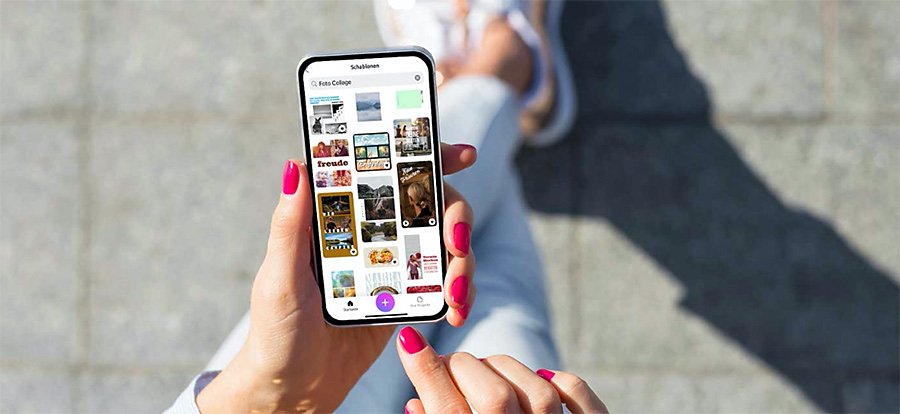
Schritt 2: Die Fotocollage mit dem iPhone gestalten und Fotos mit der richtigen App ins passende Layout bringen.
Nachdem du deine Bilder fertig bearbeitet hast, geht es an das Erstellen der Collage. Dafür musst du deine Bilder in das Layout bringen, das dir gefällt. Auch auf dem iPhone ist das Gestalten einer Collage möglich. Zur Not geht das auch ohne spezielle Anwendung, aber wenn du wirklich kreativ werden und mit Anordnungen, Abständen und Grafikelementen spielen möchtest, benötigst du eine passende App.
Es gibt verschiedene Apps und Optionen für das Erstellen einer Collage. Für Smartphones wie iPhones ist aber Adobe Express gut geeignet. Die kostenlose App ist für iOS (iPhone und iPad) verfügbar und ermöglicht es dir, im Handumdrehen ganz einfach Grafiken, digitale Designs oder eben auch Fotocollagen zu erstellen. Dabei kannst du aus einer riesigen Vorlagenbibliothek vorgefertigte Templates auswählen, die du nur noch mit deinen eigenen Bildern befüllen musst. Außerdem kannst du deine Collage mit Texten oder Grafikelementen aufwerten. Sollte dir ein Foto fehlen – beispielsweise ein passender Hintergrund – findest du in der Software außerdem passende Stock-Medien zur freien Verfügung.
Um deine Collage zu erstellen, öffnest du einfach die App auf deinem iPhone, öffnest dann im Menü der Anwendung die Vorlagen, suchst nach „Fotocollage“ und wählst ein passendes Template aus. Hier kannst du dann deine Bilder platzieren und zum Beispiel kreativ Informationen wie Orte oder Daten ergänzen. Alternativ kannst du auch einfach mit einem weißen Hintergrund starten, dann die Bilder deiner Wahl aus deinen iPhone-Alben per Drag-and-Drop-Funktion auf deine Arbeitsfläche ziehen und beliebig anordnen.
Wenn du eine digitale Collage erstellst, kannst du hier übrigens auch Videos, animierte Bilder, animierte Grafiken oder GIFs einfügen.

Schritt 3: Die Collage über das iPhone drucken oder teilen.
Deine Collage ist fertig? Dann hast du verschiedene Möglichkeiten. Du kannst dein Design selbst ausdrucken oder für ein schönes Geschenk sogar professionell drucken lassen. Oder du speicherst deine Fotocollage und verwendest sie als Hintergrund für dein iPhone. Natürlich kannst du das Endergebnis auch teilen – etwa in deinem WhatsApp-Status, in einem Facebook-Post oder in deiner Instagram Story.
Häufig gestellte Fragen.
Kann ich auf dem iPhone eine Collage erstellen ohne App?
Es ist möglich, auf dem iPhone auch ohne App eine Collage zu erstellen. Allerdings ist diese Methode alles andere als ideal und nur ein Workaround – mit einer speziellen App erzielst du garantiert schönere Ergebnisse und hast viel mehr Gestaltungsmöglichkeiten. Dennoch möchten wir dir nicht vorenthalten, mit welchem Hack du auf deinem iPhone eine Fotocollage ganz ohne App erstellen kannst:
- Wähle zunächst alle Bilder für deine Collage in deinen iPhone-Alben aus.
- Gehe auf „Teilen“.
- Wähle hier nun „Diashow“ aus.
- Jetzt werden die von dir gewählten Bilder als Diashow angezeigt – teilweise auch als Collagen. Von diesen kannst du dir nun Screenshots machen. Spiele hier auch ein bisschen mit den Diashow-Einstellungen und teste verschiedene Bild-Kombinationen, um das gewünschte Ergebnis zu erzielen.
Kann ich auf dem iPhone eine Collage erstellen mit WhatsApp?
In WhatsApp selbst kannst du leider keine Collagen erstellen. Du hast aber die Möglichkeit, deine Collagen über WhatsApp von deinem iPhone aus mit deinen Kontakten zu teilen oder sie in deinem WhatsApp-Status zu posten.
Wie kann ich Fotos auf dem iPhone zusammenfügen?
Du willst auf deinem iPhone Bilder zusammenfügen? Auf deinem iOS-Gerät hast du zwei Möglichkeiten. Entweder du versuchst es mit dem Diashow-Hack, den wir hier schon beschrieben haben. Oder du verwendest eine passende App, die sich für das Erstellen von Collagen eignet und fügst damit deine Fotos zusammen.
Kann ich mit dem iPhone 12 kostenlos eine Collage erstellen?
Die Nutzung von Adobe Express ist ab iOS 12 oder höher möglich. Du kannst die vorgestellte App daher also auch mit einem iPhone 12 nutzen, um eine Collage zu erstellen. Hier findest du Adobe Express für iOS im App Store zum Download.
Du kannst Adobe Express außerdem kostenlos nutzen. Unsere kostenlose Basis-Version enthält die wichtigsten Kernfunktionen der App. Wenn du möchtest, kannst du aber auch auf die kostenpflichtige Premium-Version umsteigen und dir damit zusätzlich Zugriff auf Adobe Premiere Rush, Adobe Photoshop Express, Adobe Express Video und Adobe Express Page sichern. Hier erfährst du alles über unsere Abo-Optionen und Preise.
Jetzt bei Creative Cloud einsteigen – mit einem Abo, das zu dir passt.
Das könnte dich auch interessieren:
Fotocollage: die besten Ideen und Tipps.
In unserem Guide findest du Inspirationen sowie praktische Tipps und Tricks, wie du deine eigene Collage gestalten kannst.
Eine Collage mit Lightroom erstellen
Deine Lieblingsfotos vereint in einem Bild: Mit Photoshop Lightroom kannst du Fotos bearbeiten, organisieren und Fotocollagen erstellen.

